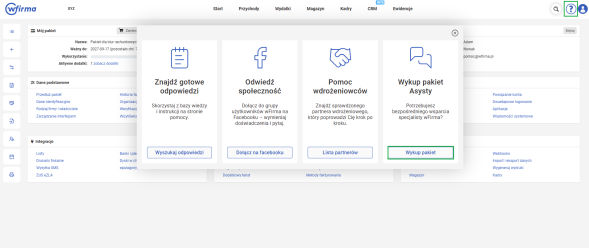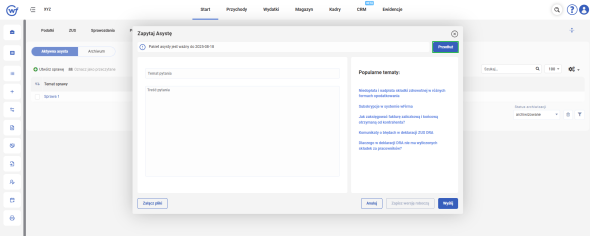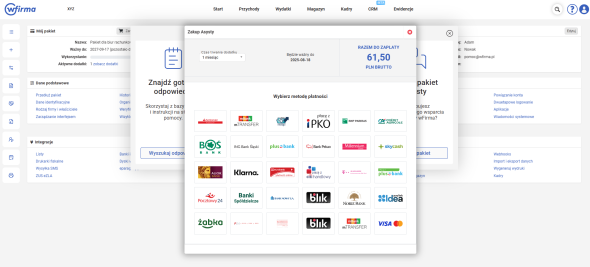Dodatki dostępne w systemie wFirma
W ramach dostępnych pakietów użytkownik systemu ma możliwość wykupu następujących dodatków:
- Usługa autoryzacji wysyłki JPK,
- Magazyn,
- Kadry, płace i ubezpieczenia,
- Rzetelny Kontrahent
- Zwiększenie limitów API wFirma
Istnieje możliwość weryfikacji aktualnie wykupionych dodatków w zakładce USTAWIENIA » MÓJ PAKIET » AKTYWNE DODATKI » ZOBACZ DODATKI.
Jakie są wymagania, aby kupić dodatki w systemie wFirma?
Usługa autoryzacji wysyłki JPK
Aby wykupić dodatek Usługa autoryzacji wysyłki JPK w pierwszej kolejności należy:
zweryfikować dane firmy poprzez wykonanie jednorazowego przelewu z konta bankowego na dane wFirma. Instrukcja, jak zweryfikować firmę znajduje się w artykule: Weryfikacja firmy.
złożyć w urzędzie skarbowym egzemplarz UPL-1, które należy przygotować zgodnie ze wskazówkami opisanymi w artykule: E-deklaracje (punkt: Upoważnienie UPL-1).
Następnie należy zaakceptować regulamin i zaznaczyć pole o dostarczeniu pisma UPL-1 do urzędu w zakładce USTAWIENIA » PODATKI » E-DEKLARACJE.
Użytkownik oznaczony jako podatnik zwolniony z VAT ma również możliwości skorzystania z usługi autoryzacji JPK bowiem obowiązek wysyłki struktur JPK na żądanie obejmuje zarówno czynnych podatników VAT, jak również zwolnionych.
Kadry, płace i ubezpieczenia
W celu wykupienia dodatku Kadry, płace i ubezpieczenia nie ma potrzeby spełnienia dodatkowych warunków.
Wykup usługi autoryzacji wysyłki JPK
Usługę autoryzacji wysyłki JPK można kupić w zakładce START » PAKIETY I DODATKI » DODATKI poprzez najechanie kursorem na pole Usługa autoryzacji wysyłki JPK oraz po naciśnięciu przycisku DODAJ.
Po dodaniu dodatku do koszyka należy wybrać preferowaną formę płatności. W sekcji METODA PŁATNOŚCI, zostanie wskazana przez system ostatnio użyta forma płatności. Można ją dowolnie zmienić przy użyciu opcji ZMIEŃ METODĘ PŁATNOŚCI. Po jej wybraniu należy wybrać przycisk PRZEJDŹ DO PŁATNOŚCI i sfinalizować płatność.
Wykup dodatku Kadry, płace i ubezpieczenia
Dodatek Kadry, płace i ubezpieczenia lub Kadry, płace i ubezpieczenia z Asystentem kupuje się w zakładce START » PAKIETY I DODATKI poprzez najechanie kursorem na pole Kadry, płace i ubezpieczenia oraz po naciśnięciu przycisku DODAJ.
W przypadku chęci zakupienia dodatku Kadry, płace i ubezpieczenia z Asystentem należy włączyć opcję ASYSTENT oraz nacisnąć przycisk DODAJ.
Po dodaniu dodatku do koszyka należy wybrać preferowaną formę płatności. W sekcji METODA PŁATNOŚCI, zostanie wskazana przez system ostatnio użyta forma płatności. Można ją dowolnie zmienić przy użyciu opcji ZMIEŃ METODĘ PŁATNOŚCI. Po jej wybraniu należy wybrać przycisk PRZEJDŹ DO PŁATNOŚCI i sfinalizować płatność.
Wykup dodatku Magazyn
Dodatek Magazyn można kupić w zakładce START » PAKIETY I DODATKI » DODATKI poprzez najechanie kursorem na pole Magazyn oraz po naciśnięciu przycisku DODAJ.
Po dodaniu dodatku do koszyka należy wybrać preferowaną formę płatności. W sekcji METODA PŁATNOŚCI, zostanie wskazana przez system ostatnio użyta forma płatności. Można ją dowolnie zmienić przy użyciu opcji ZMIEŃ METODĘ PŁATNOŚCI. Po jej wybraniu należy wybrać przycisk PRZEJDŹ DO PŁATNOŚCI i sfinalizować płatność.
Wykup dodatku Rzetelny Kontrahent
Dodatek Rzetelny Kontrahent można kupić w zakładce START » PAKIETY I DODATKI » DODATKI poprzez wybranie liczby weryfikacji oraz naciśnięciu przycisku DODAJ.
Po dodaniu dodatku do koszyka należy wybrać preferowaną formę płatności. W sekcji METODA PŁATNOŚCI, zostanie wskazana przez system ostatnio użyta forma płatności. Można ją dowolnie zmienić przy użyciu opcji ZMIEŃ METODĘ PŁATNOŚCI. Po jej wybraniu należy wybrać przycisk PRZEJDŹ DO PŁATNOŚCI i sfinalizować płatność.
Wykup dodatku Zwiększenie limitów API wFirma
Dodatek Zwiększenie limitów API wFirma jest dedykowany użytkownikom, którzy korzystają z zewnętrznych integracji z systemem wFirma. Jeśli podczas pobierania danych do systemu wFirma poprzez zewnętrzne integracje, użytkownik trafi na limity API, może je zwiększyć wykupując jeden z wariantów wspomnianego dodatku:
- Wariant Big - dwukrotnie zwiększa limit zapytań, które może wysłać użytkownik,
- Wariant Extra - trzykrotnie zwiększa limit zapytań, które może wysłać użytkownik.
Dodatek Zwiększenie limitów API wFirma można zakupić na 1 miesiąc w zakładce START » PAKIETY I DODATKI » DODATKI poprzez wybranie odpowiadającego użytkownikowi wariantu oraz naciśnięcie przycisku DODAJ.
Po dodaniu dodatku do koszyka należy wybrać preferowaną formę płatności. W sekcji METODA PŁATNOŚCI, zostanie wskazana przez system ostatnio użyta forma płatności. Można ją dowolnie zmienić przy użyciu opcji ZMIEŃ METODĘ PŁATNOŚCI. Po jej wybraniu należy wybrać przycisk PRZEJDŹ DO PŁATNOŚCI i sfinalizować płatność.
Zakup dodatku Asysty dla biur rachunkowych
Dodatek Asysta jest dostępny do zakupu wyłącznie dla Szefa biura rachunkowego. Aby zakupić wspomniany dodatek, należałoby z poziomu biura rachunkowego kliknąć ikonę znaku zapytania widoczną w prawym górnym rogu i skorzystać z opcji WYKUP PAKIET.
Aby przedłużyć aktywny jeszcze dodatek Asysty, należałoby w zakładce START » ASYSTA kliknąć opcję UTWÓRZ SPRAWĘ, a następnie w prawym górnym rogu okna kliknąć w przycisk PRZEDŁUŻ.
W oknie, które się pojawi należałoby wybrać żądaną metodę płatności i następnie przejść do płatności. Dodatek można zakupić na 1, 3, 6 lub 12 miesięcy.
Jak zaksięgować zakup dodatków w kosztach?
Wydatek za zakup dodatku stanowi koszt uzyskania przychodu. W ciągu kliku dni od zaksięgowania wpłaty na koncie użytkownika pojawi się faktura za jego zakup, w zakładce USTAWIENIA » DANE PODSTAWOWE » HISTORIA FAKTUR. Zostanie ona również wysłana na adres e-mail.
Fakturę za zakup dodatków księguje się przez zakładkę WYDATKI » DODAJ » FAKTURA VAT jako rodzaj wydatku INNE WYDATKI ZWIĄZANE Z DZIAŁALNOŚCIĄ GOSPODARCZĄ.
Szczegóły księgowania faktury otrzymanej od wFirma zostały opisane szerzej w artykule: Jak zaksięgować fakturę od wFirma?